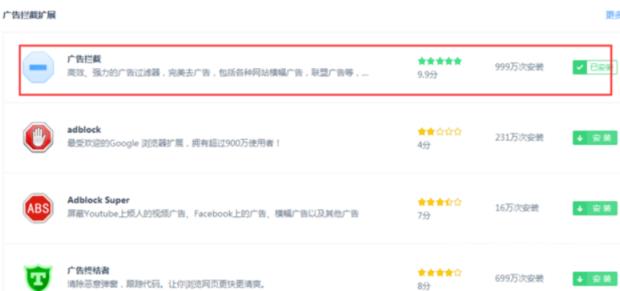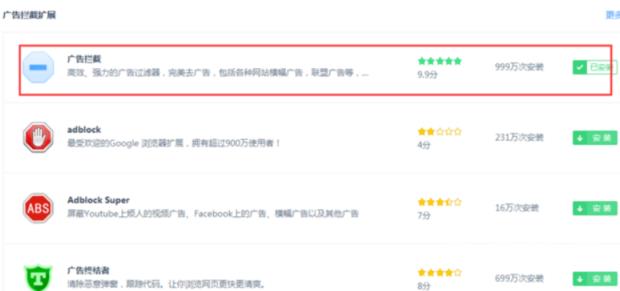360广告弹窗怎么彻底关闭?360浏览器老是弹出广告怎么取消?有很多朋友对360软件又爱又恨,因为这款软件确实有很多实用的功能,可以帮助用户解决问题,但是它经常会弹出广告弹窗
360广告弹窗怎么彻底关闭?360浏览器老是弹出广告怎么取消?有很多朋友对360软件又爱又恨,因为这款软件确实有很多实用的功能,可以帮助用户解决问题,但是它经常会弹出广告弹窗,特别烦,今天小编就来讲讲如何永久禁止360软件自带的弹窗广告,具体操作方法如下。
360广告弹窗彻底关闭的三种方法
方法一
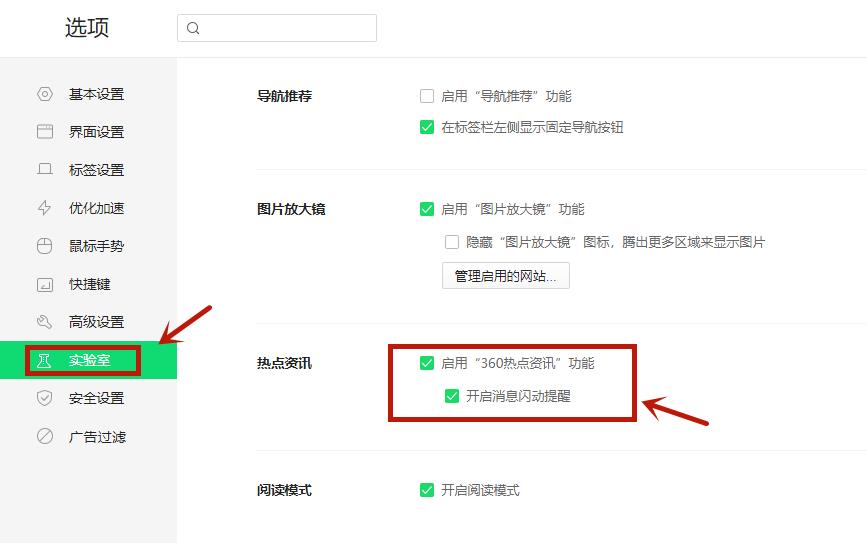
1、首先打开电脑上的360浏览器,在出现广告弹窗后,点击右上角的设置图标,点击打开设置。
2、也可以直接点击浏览器右上角的三个横杠,然后点击设置。
3、在设置界面,选择点击实验室。
4、在右侧的页面中取消勾选所有的广告,例如今日优选以及快资讯等。
5、设置成功之后就能彻底的关闭360浏览器的广告弹窗了。
方法二
1、打开360安全卫士,选择功能大全。
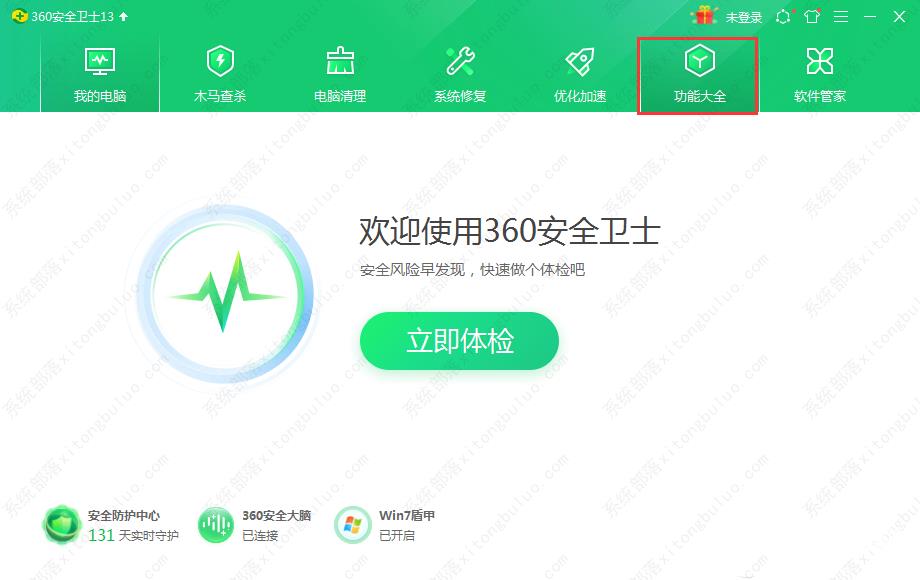
2、在功能大全中找到健康助手点击。
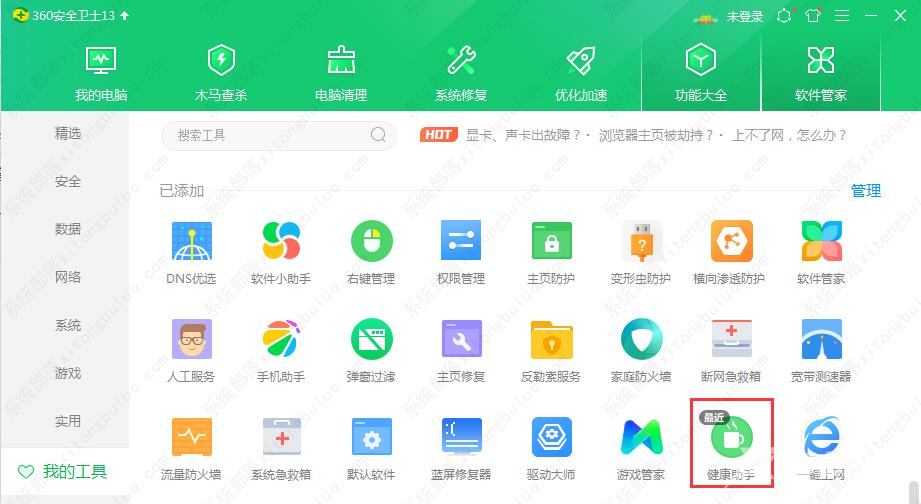
3、大家可以关闭定时休息功能,也可以把开启隐私保护给去掉,这样就不会播放屏保,也就没有游戏广告了~
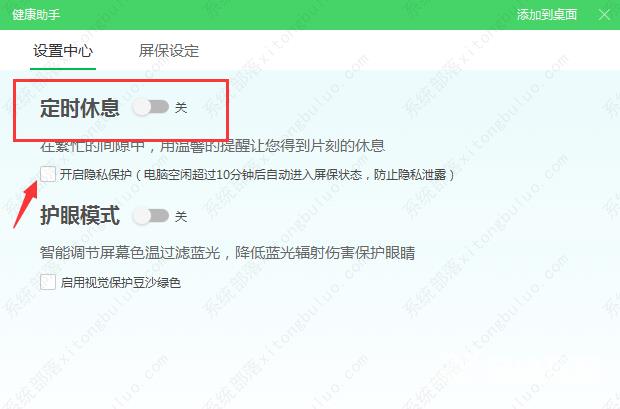
方法三
1、点击360浏览器网页的右上角菜单。
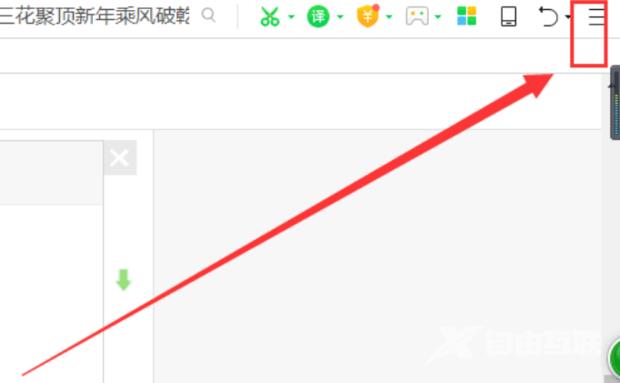
2、点击设置。
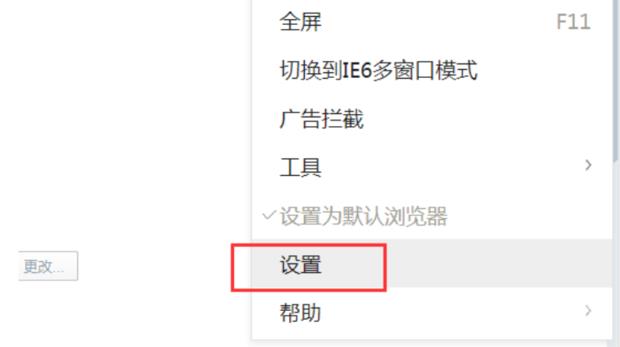
3、在选项页面点击广告过滤功能选项。
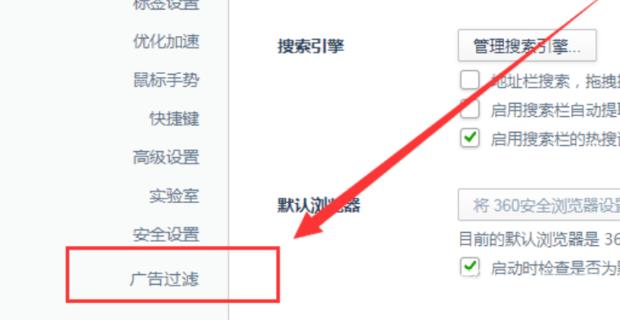
4、进入广告过滤页面后,安装一个广告过滤就不会有游戏弹窗了。